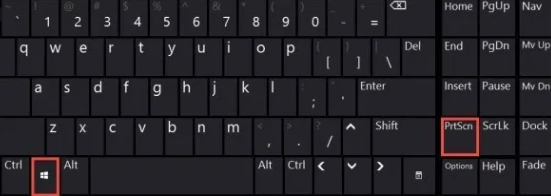আমার সিপিইউতে কয়টি কোর আছে? সমস্ত ওএসের জন্য একটি গাইড
আপনি ম্যাক বা অ্যান্ড্রয়েড ব্যবহার করছেন না কেন আপনার পিসির প্রধান ইউনিট হল CPU। আপনি যখন গেমিং করছেন বা শুধু ব্রাউজ করছেন তখন এটি সমস্ত কাজ করে। যদি আপনার সিস্টেমে আরও কোর থাকে তবে এটি একই সময়ে আরও প্রক্রিয়া পরিচালনা করতে পারে। এটি আপনার কম্পিউটারের কর্মক্ষমতা উল্লেখযোগ্যভাবে বৃদ্ধি করবে। আপনার কম্পিউটার বা মোবাইলের ভিতরে কোরের সংখ্যা জানা আপনাকে বিভিন্ন ডিভাইস এবং হার্ডওয়্যার জুড়ে কর্মক্ষমতা বুঝতে এবং তুলনা করতে সহায়তা করবে।
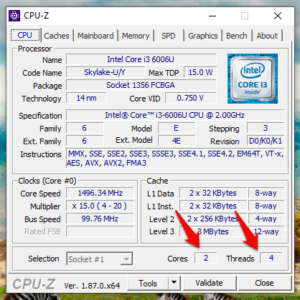
তাহলে প্রশ্ন হল কিভাবে আমরা উইন্ডোজ, ম্যাক, অ্যান্ড্রয়েড বা আইওএস ডিভাইসের ভিতরে কোরের সংখ্যা জানব? এই প্ল্যাটফর্মগুলির প্রতিটির একটি আলাদা উপায় রয়েছে এবং আমরা নীচে সেগুলি নিয়ে আলোচনা করব। আপনার অপারেটিং সিস্টেম চয়ন করুন এবং এখন আপনার ডিভাইসে এটি পরীক্ষা করুন৷
আসুন শুরু করি এবং বিভিন্ন উপায়ে কোরের সংখ্যা খুঁজে বের করি!
উইন্ডোজ সিপিইউতে কোরের সংখ্যা খুঁজুন
আপনি যদি একটি উইন্ডোজ কম্পিউটার ব্যবহার করেন তবে আপনার CPU ইউনিটের ভিতরে চলমান কোরের সংখ্যা জানার বিভিন্ন উপায় রয়েছে। আসুন তাদের কয়েকটি দেখে নেওয়া যাক।

প্রথম পদ্ধতি হল কাজ ব্যবস্থাপক পদ্ধতি শুধু টাস্ক বারে ডান ক্লিক করুন এবং নির্বাচন করুন কাজ ব্যবস্থাপক মেনু থেকে। এটি খুললে, ক্লিক করুন কর্মক্ষমতা আপনার উইন্ডোজ সিপিইউ কম্পিউটারের ভিতরে চলমান কোরের সংখ্যা খুঁজে পেতে ট্যাব।
নিশ্চিত করুন যে আপনার যদি একাধিক সকেট থাকে তবে আপনি আপনার ইউনিটকে একটি সার্ভারে রূপান্তর করে অন্য CPU ইনস্টল করতে পারেন। উদাহরণস্বরূপ, আমার পুরানো লেনোভো ল্যাপটপে 1 সকেট সহ 2 কোর রয়েছে।
আপনার CPU-এর ভিতরে কোরের সংখ্যা খুঁজে বের করার আরেকটি উপায় হল সফটওয়্যার। ডাউনলোড এবং ইন্সটল CPU-Z সফটওয়্যার . এটা কোন বিজ্ঞাপন সঙ্গে আসে. CPU-Z-এর সাহায্যে, আপনি কোর নিযুক্ত থ্রেডের সংখ্যা, মূল গতি এবং আরও অনেক কিছু আবিষ্কার করতে পারবেন।
কমান্ড লাইন ব্যবহার করে আপনার উইন্ডোজ কম্পিউটারে কোরের সংখ্যা খুঁজে পেতে, সহজভাবে খুলুন cmd এবং নিম্নলিখিত কমান্ড টাইপ করুন:
echo %NUMBER_OF_PROCESSORS%
ম্যাক সিপিইউতে কোরের সংখ্যা খুঁজুন
আপনি যদি একটি ম্যাকবুক ব্যবহার করেন, তাহলে আপনার ল্যাপটপগুলিকে শক্তি দেয় এমন কোরের সংখ্যা সম্পর্কে জানতে আপনার বিভিন্ন সফ্টওয়্যার বা অ্যাপের প্রয়োজন হবে।

আপনার ম্যাকবুকের ভিতরে চলমান কোরের সংখ্যা খুঁজে পেতে, শুধু ক্লিক করুন অ্যাপল লোগো তারপর আপনি বিকল্প দেখতে পাবেন ' এই ম্যাক সম্পর্কে ' একটি পপআপ প্রকাশ করতে যে ক্লিক করুন. এখন, যান সমর্থন ট্যাব এবং ক্লিক করুন স্পেসিফিকেশন . অ্যাপল আপনাকে আপনার স্ক্রিনে তথ্য প্রদর্শনের পরিবর্তে তাদের সাইটের একটি ওয়েব পৃষ্ঠায় পুনঃনির্দেশ করবে।
কিন্তু আপনি যদি আরও খুঁজছেন তাহলে চাপুন অপশন কী এবং যান অ্যাপল মেনু > সিস্টেম তথ্য . এখানে আপনি আরও তথ্য দেখতে পাবেন যেমন চলমান কোরের সংখ্যা, সিপিইউ, র্যাম এবং আরও অনেক কিছু।
অ্যান্ড্রয়েড সিপিইউতে কোরের সংখ্যা খুঁজুন

crunchyrol গেস্ট পাস ব্যবহার করুন
আজকাল স্মার্টফোন সত্যিই শক্তিশালী। আমরা আরও এগিয়ে যাওয়ার আগে নিশ্চিত হয়ে নিন যে তালিকায় প্রথম অ্যাপটি রয়েছে হার্ডওয়্যার তথ্য . ছোট অ্যাপটি আপনার অ্যান্ড্রয়েড স্মার্টফোনের নীচে কী রয়েছে সে সম্পর্কে সমস্ত তথ্য সংগ্রহ করবে। আপনার স্মার্টফোনকে শক্তি দিচ্ছে এমন কোরের সংখ্যা খুঁজে পেতে, আপনি ডিসপ্লে, প্রসেসর, RAM, ক্যামেরা এবং সেন্সর সম্পর্কে একটি বা দুটি জিনিস শিখবেন। একটি একক স্ক্রিনে অনেক দরকারী তথ্য সুন্দরভাবে প্রসারণযোগ্য ট্যাবে সংগঠিত। অ্যাপটিতে কোনও বিজ্ঞাপন নেই তবে এটি একটি ইন-অ্যাপ ক্রয়ের সাথে আসে এবং এটি আপনাকে 3500 টিরও বেশি অ্যান্ড্রয়েড স্মার্টফোনের হার্ডওয়্যার তথ্য তুলনা করতে দেবে।
দ্বিতীয় অ্যাপটি হল CPU-Z . এখানে কোন অন্ধকার থিম না থাকায় এর লেআউট আরও পরিমার্জিত। CPU-Z কিছু অতিরিক্ত তথ্য সংগ্রহ করবে এবং প্রদর্শন করবে যেমন ব্যক্তিগত মূল গতি এবং কর্মক্ষমতাও।
iOS CPU-তে কোরের সংখ্যা খুঁজুন

iPhones হল স্মার্টফোনগুলির একটি প্রিমিয়াম লাইনআপ এবং সঙ্গত কারণেও৷ তারা দেখতে মহান, মসৃণ কাজ. বেশির ভাগ লোকই কখনই আইফোনের গতি কমে যাওয়া বা রিবুট করার মতো সমস্যার সম্মুখীন হয় না অ্যাপ স্টোর থেকে লিরাম অ্যাপ .
বেছে নিতে ডানদিকের মেনুতে ক্লিক করুন এই যন্ত্রটি যার অধীনে আপনি CPU-তে ট্যাপ করবেন। একটি ড্রপ-ডাউন মেনু প্রদর্শিত হবে যা আপনার আইফোন সম্পর্কে কিছু গুরুত্বপূর্ণ তথ্য শেয়ার করবে।
অ্যাপটির লাইট সংস্করণটি বিনামূল্যে ডাউনলোড করা যায় তবে আপনি যদি একজন উন্নত ব্যবহারকারী হন এবং ডিভাইসের তথ্য এবং কর্মক্ষমতা তুলনা করার ক্ষমতার মতো আরও উন্নত বৈশিষ্ট্যের প্রয়োজন হয় তবে প্রো সংস্করণটির জন্য আপনার খরচ হবে মাত্র .49৷
আমার ডিভাইসে কতগুলি কোর আছে
আপনার হার্ডওয়্যার পাওয়ারিং কোরের সংখ্যা খুঁজে বের করার জন্য এগুলি অনেকগুলি অ্যাপ এবং সফ্টওয়্যার ছিল। আপনি স্মার্টফোন, অ্যান্ড্রয়েড, আইওএস, উইন্ডোজ বা ম্যাকওএস চালিত ডিভাইস ব্যবহার করছেন না কেন, আপনি আপনার ডিভাইসের মূল প্রকৃতি খুঁজে পেতে পারেন।
উপসংহার:
আশাকরি! তুমি এটা খুব ভালো করেই বোঝো। আপনার হার্ডওয়্যার পাওয়ারিং কোরের সংখ্যা খুঁজে বের করার জন্য এগুলি ছিল সেরা কিছু অ্যাপ এবং সফ্টওয়্যার। তবে আপনি যদি এখনও কোন অসুবিধা খুঁজে পান তবে নীচের মন্তব্য বিভাগে আমাদের জানান!
এছাড়াও পড়ুন: সেরা শ্রবণযোগ্য বিকল্প যা শ্রবণযোগ্য থেকে সস্তা